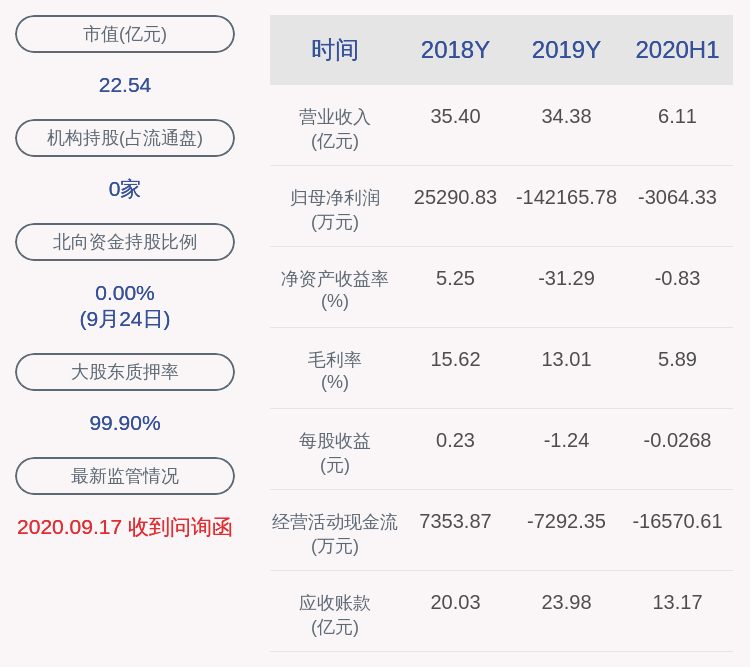ps该咋使设置出血线
本文章演示机型:戴尔-成就5890,适用系统:windows10家庭版,软件版本:Photoshop 2021;
接下来以大度16开为例,讲解一下PS出血线的设置方法,大度16开的尺寸是210乘以285毫米,每个边要加上3毫米的出血 , 在PS中新建一个文档 , 宽度21.6厘米,高度29.1厘米,分辨率300像素每英寸,颜色模式选【CMYK颜色】,在【编辑】-【首选项】菜单中,选择【常规】,进入首选项设置界面后,选择左侧的【单位与标尺】 , 将单位和列尺寸后面的单位全部改成毫米后【确定】,然后打开【视图】菜单,选择【新建参考线版面】;
作为一个单页的话,【列】和【行数】都设置为1,将下方的四个边距都设置为3毫米后,点击右上角的【确定】 , 出血线就设置好了,如果担心在后续的操作中可能会移动参考线的位置,可以在【视图】菜单下,选择【锁定参考线】,这样参考线就不能移动了;
【ps该咋使设置出血线,photoshop怎么设置图片打印尺寸】本期文章就到这里,感谢阅读 。
photoshop怎么设置图片打印尺寸呵呵先给你个小常识打印分辨率一般在3001:你文件——新建 设置的时候输入多少厘米打印出来就是多少厘米记住分辨率要放到300出血一般多放个3毫米就够了2:你是第四个我见到拿尺子在屏幕上量的 呵呵不说你了你只要知道屏幕和实际尺寸是不一样的就够了3:图像的清晰度不是你增加分辨率就有用的PS里的分辨率是给打印用的和图像清晰度没有关系图像本身也没有分辨率一说只有像素只有打印的时候分辨率才和清晰度挂钩打印分辨率越高相对越清晰但是分辨率越高打印尺寸越小PS里调整分辨率是为了控制和调整打印尺寸和打印的清晰度不是调整图像本身的清晰度如果一张图你本来就不怎么清晰那么无论你怎么调整都不会清晰你调高打印分辨率打印的时候图像相对的清晰度提高了但是打印尺寸会小很多你还是把你想要打印的尺寸 以及你现有图的尺寸和分辨率说上来吧(另外 图像——图像大小里面有个文档大小就是你当前分辨率下的打印尺寸) CMYK是印刷色一般的图像颜色模式是RGB的为了保证打印的时候颜色和你肉眼看到的颜色不会偏差太多所以要把颜色模式改成CMYK
ps出血位怎么做
ps做出血一般是四边各留3mm,具体操作步骤如下:
1、首先我们打开电脑里的ps软件进入主界面 。
2、新建画布:假设尺寸为10cm*10cm,那么我们新建的画布的尺寸应为10.6cm*10.6cm,印刷作品的颜色模式为CMYK , 印刷作品的最小分辨率为300 。
3、建好画布之后,我们先把软件的单位与标尺设置为以厘米为单位 , 方便之后的操作,然后点击界面左上方编辑选项,再点击首选项选项 , 最后点击常规选项 。
4、然后我们点击界面上方的单位选项把单位设置为厘米 。
5、然后我们点击界面上方绘图选项,再点击绘图选项目录下的新建参考线 。
6、接着我们设置左面或者上面的出血时 , 位置为0.3cm;设置下面或者右面的出血线的时候,位置为(10+0.3)=10.3cm,也就是一边的出血加上作品的宽度或者长度即可 。
photoshop如何设置像素
1、文件——新建 , 设置好文件的长和宽,并记录下来,因为之后要通过长和宽设置出血线的`位置
2、视窗——新建参考线
3、设置左边竖直的出血线距离,我设置的是0.3cm
4、重复上述2 , 3步骤设置右边的出血线,不过这个时候就要计算一下 , 用画面的宽减去0.3cm就得到相应的出血线位置
5、以此类推设置好水平方向的出血线
6、最后就可以得到整体的效果 。
ps出血线怎么设置3mm
ps出血线的设置方法如下:
1、首先选择左侧工具栏的矩形工具,然后创建一个0.3*0.3cm的矩形,再将矩形移动到画布的边缘,再直接拖拽出参考线 。
2、如果画布中没有标尺,可以按下快捷键Ctrl+R调出标尺 , 然后再拖拽就可以了,设置好出血线之后,再将矩形删除即可 。

文章插图
以上就是关于ps该咋使设置出血线,photoshop怎么设置图片打印尺寸的全部内容,以及ps该咋使设置出血线的相关内容,希望能够帮到您 。
推荐阅读
- ai星星怎么绕中心旋转且复制,Ai该咋的才可以将图形进行复制
- 瓷砖美缝的做法,瓷砖美缝胶枪使用方法
- Win11游戏帧速下滑?关注这个设置,解决问题
- 如何在Python中使用ChatGPT API处理实时数据
- 路由器使用五大注意事项,让你上网更安心!
- 电脑定时自动重启怎么设置?分享两个设置方法
- 电脑怎么设置开机密码
- 关键词密度的设置干货,提升网站排名速度
- Linux日常使用最多的那些指令
- 明日之后怎么设置操作按键,明日之后pc怎么调整鼠标快捷键